Oglas
To je mali Windows program smješten u udubljenjima vlastite Windows mape System32.
Urednik privatnih znakova (PCE) gotovo je jednobojna replika MS Paint, ali s drugačijom kreativnom uporabom. Ako želite stvoriti vlastite fontove ili simbole, ovo je alat za pokretanje.
Kada nemate ništa s fontovima ili tipografijom, tada je Uređivač likova jedan od takvih malo poznate značajke sustava Windows 6 Mogućnosti koje ste propustili imati za Windows 10Windows 10 je prepun novih stvari. Pomažemo vam otkriti neke manje očite značajke i opcije koje se lako propuštaju. Čitaj više možda ste previdjeli. Ali kao što ćemo vidjeti, mali alati nam se vraćaju kad ih trebamo koristiti za neke produktivne zadatke.
Ali siguran sam da vas pikiraju fontovi i njihov kreativni domet. Dakle, sljedećih pet minuta možete provesti u privatnom uređivaču likova i bolje ga upoznati.
Upoznajte privatni uređivač likova
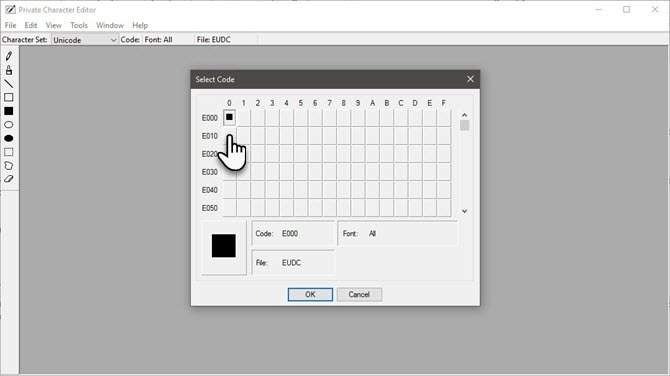
PCE je program "ispod haube". Postojao je u gotovo svim verzijama Windowsa. S urednikom možete učiniti dvije stvari.
- Napravite poseban tekstni znak, simbol ili pojednostavljeni logotip koji nije dostupan u instaliranim fontima.
- Uredite postojeće znakove tipa i umetnite ih u dokumente pomoću alata Map Map of Character.
Postoji mnogo alata poput treće strane FontForge i FontStruct za dizajn vaših fontova i simbola. Zatim, ima desetaka web mjesta za preuzimanje besplatnih fontova 8 najboljih web stranica za besplatne fontove za besplatne online fontoveNe može si svatko priuštiti licencirani font. Ove web stranice pomoći će vam da pronađete savršen besplatni font za svoj sljedeći projekt. Čitaj više . Ali PCE jest baš tamo u vašem sustavu Windows kako bi vam pomogao stvoriti jednostavan simbol ili znak. Također je kreativna vježba istegnuti granice softvera koji je tu ispred vas.
Dakle, koliko je moćan?
PCE pruža osnovne alate za crtanje za stvaranje i uređivanje tih znakova s nekim naprednim opcijama.
Možete stvoriti do 6.400 jedinstvenih znakova i uključiti ih za upotrebu u vašoj biblioteci fontova. Nakon kreiranja, pomoću karte znakova umetnite ih u bilo koji dokument.
Ispitajmo to i razumemo njegove funkcije.
Postoji više načina za pokretanje privatnog uređivača znakova
1. metoda: koristite okvir za pretraživanje.
Započnite tipkati "Privatni uređivač znakova" u okvir za pretraživanje i odaberite ga iz rezultata.
Druga metoda: Pristupite tome s upravljačke ploče
Unesi privatni u okviru za pretraživanje i kliknite Privatni uređivač znakova pod Fontovi.
Treća metoda: Otvorite je iz dijaloškog okvira Run.
tisak Windows + R za otvaranje Run> Type eudcedit > Kliknite U redu.
Metoda 4: Otvorite ga iz naredbenog retka
Otvori naredbeni redak Kako pokrenuti naredbene naredbe naredbom s prečacem za radnu površinuUmorni ste za ponavljanjem istih naredbi iz dana u dan, iz dana u dan? Napravite prečac koji možete dvokliknite i dopustite da ga obrađuje za vas. Čitaj više prozor. Tip eudcedit > Pritisnite Enter.
5. način: Dajte mu svoj vlastiti prečac.
Desnom tipkom miša kliknite bilo gdje na radnoj površini. Izaberi Novo> Prečac s izbornika. Tip % Windir% \ system32 \ eudcedit.exe u području. Kliknite Dalje kako biste se pomaknuli prema zaslonu na kojem ste prečacu dali ime. tisak Završi za postavljanje prečaca na radnoj površini.
Uvijek možete prikvačiti prozor na izbornik Start ili programsku traku za brži pristup.
Istražite prozor privatnog znaka za uređivanje znakova
PCE započinje s Odaberite Kôd prozor. Ovaj prozor povezuje lik koji ćete stvoriti s određenim mjestom u Windows knjižnici znakova. Smiješni brojevi na mreži Select Code predstavljaju heksadecimalne kodove koji će se dodijeliti vašem novom znaku.
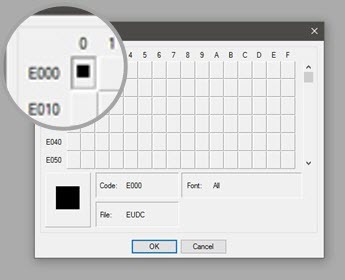
Na primjer, ako odaberete prvi okvir, kod će biti E000. Ako odaberete okvir iz drugog stupca i prvog reda, kod će biti E001. Odaberite bilo koju od malih sivih okvira i kliknite na u redu.
Bilješka: PCE prema zadanim postavkama koristi skup znakova Unicode.
Sučelje uređivača je barebones s mrežnim područjem za crtanje i alatnom trakom za crtanje s 10 alata s lijeve strane. Alatima za crtanje možete pristupiti i na alat izbornik. Rešetka predstavlja ukupnu površinu znaka koja mjeri 64 x 64. Svaki lik koji crtate postaje crno-bijeli bitmap (* .bmp).
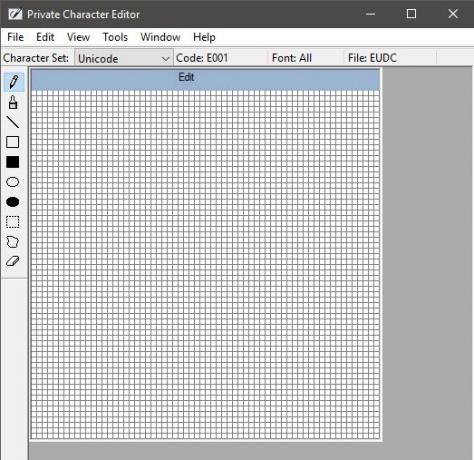
Područje crtanja dovoljno je jednostavno da ga treći razred razumije, ali stvarni crtež uzima ruku kaligrafista. Moji dosadašnji napori pokazat će da to sigurno nisam.
Za upotrebu miša kao četke potrebno je puno. Koristite lijevu tipku miša za crno crno, a desnu za bijelu. Ovo osnovno sučelje je dovoljno ako želite stvoriti vlastiti font. Ali zamislite izdržljivost i trud!
Dakle, držite se jednostavnih simbola koje možete koristiti kao "pečat" ili poseban font za potpis e-pošte.
Evo dvije stvari koje možete učiniti kad ne želite početi ispočetka.
1. Možete koristiti postojeći znak kao predložak za stvaranje novog znaka.
Kopirajte postojeći znak u mrežu. Ići Uredi> Kopiraj znak. A onda ga promijenite pomoću alata koji su vam na raspolaganju. Postojeći znak se također može koristiti kao vizualni vodič u referentnom prozoru pored Uredi rešetku (Odaberite) Prozor> Reference).
Ovdje ćemo detaljno razmotriti ovu metodu.
2. Možete kopirati i zalijepiti bitmap izbore između PCE i drugih programa za crtanje bitmapa poput Paint. Na primjer, u programu Paint možete stvoriti bitmapu i kopirati je u PCE.
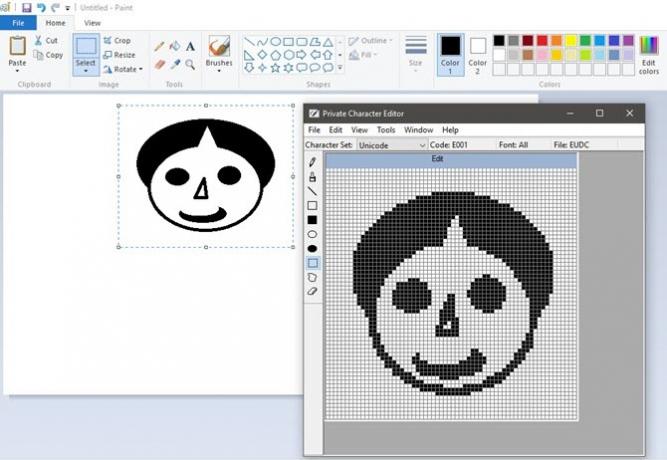
Stvorite pomoću privatnog uređivača znakova
Alatna traka sadrži sve osnovne alate kako bi prvi lik stvorili ispočetka.
- Zadani alat je Olovka za crtanje po jednom kvadratu. Četkanje pomaže vam da istodobno crtate 2 × 2 kvadrata.
- Ravna crta alat, the Šuplji pravougaonik alat, the Ispunjeni pravokutnik alat, the Šuplja elipsa alata i Ispunjena elipsa alat su upravo ono što kažu.
- Besplatan odabir oblika alata i Pravokutni izbor alata odaberite različite oblike koje crtate na rešetki.
- gumica alat uklanja 2 × 2 područja crtanja.
Sada je sve o vašoj kreativnosti i fontu koji želite stvoriti. Na primjer, stvorio sam siluetu obrisa. Kako to izgleda? Recite mi u komentarima.
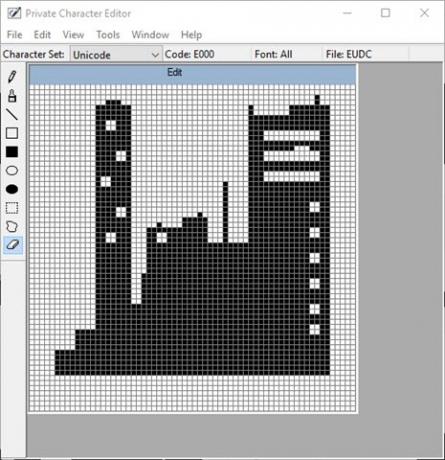
Najlakši način za stvaranje lika
Korištenje postojećeg fonta kao početne točke može biti jednostavnije. Možete odabrati neki od instaliranih fontova za preuzimanje fontova iz izvora dostupnih na mreži.
Iz izbornika idite na Prozor> Reference.
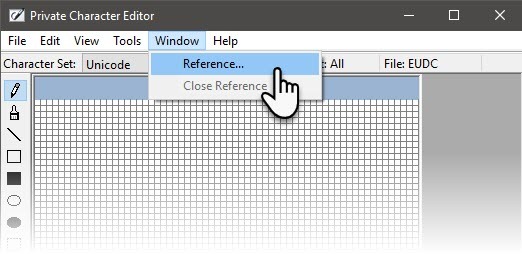
Odaberite tipkovnicu koju želite koristiti klikom na krstionica gumb na zaslonu reference.
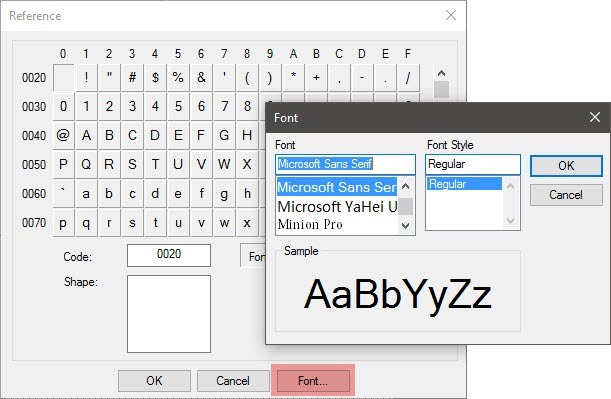
Odaberite znak koji želite koristiti kao svoj predložak. Kliknite U redu da biste je učitali u uređivač.
PCE sada prikazuje dva prozora. Referentni prozor s desne strane je vaš vodič. Prazan prozor Uređivanje s lijeve strane je vaše platno.
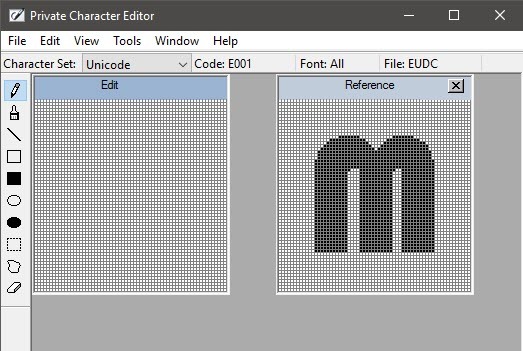
Kopirajte referentni znak s jednim od alata za odabir na alatnoj traci. Odaberite i pritisnite Ctrl + C. Zalijepite ga na prozor Uredi s Ctrl + V. Referentni prozor možete zatvoriti da biste postavili prednji i središnji prozor Uredi.
Poludite - dizajnirajte svog lika sa svom kreativnošću na raspolaganju.
Spremite i koristite vlastiti font ili simbol
Postupak za spremanje dizajna isti je za oba gore navedena procesa.
Imate dvije mogućnosti - pridružite novi znak obitelji s fontom ili sa svim fontovima instaliranim na vašem računalu. Za određenu obitelj fontova vaš prilagođeni znak bit će dostupan isključivo od tamo.
Kliknite gumb Datoteka izbornika i odaberite Veze fontova a zatim kliknite Da sljedeći upit za spremanje. Zadrži Povezuje se sa svim fontovima odabrana opcija i kliknite u redu.
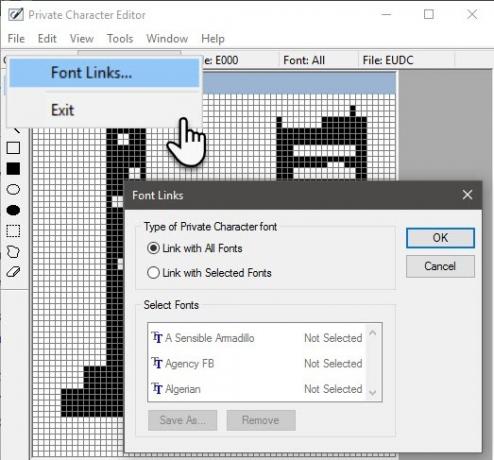
Znak je sada povezan sa fontovima u vašem sustavu. Da biste lik spremili s posebnim heksadecimalnim kodom - kliknite Uredi i odaberite Spremi lik iz izbornika da biste ga spremili. Znak možete povezati i spremiti u različiti šesterokutni kod. Izaberi Spremi lik kao umjesto toga.
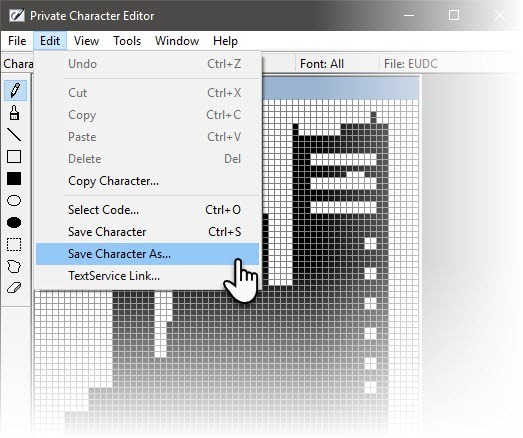
Koristite znak uz pomoć znaka Karta znakova na vašem sustavu.
Novi lik može se pronaći u padajućem izborniku ispod Svi fontovi (privatni znakovi) ili ispod određenog fonta (privatni znakovi), ovisno o odabiru povezanosti u prethodnom koraku. Odaberite znak i hit kopiju. Sada se može zalijepiti u bilo koju aplikaciju.
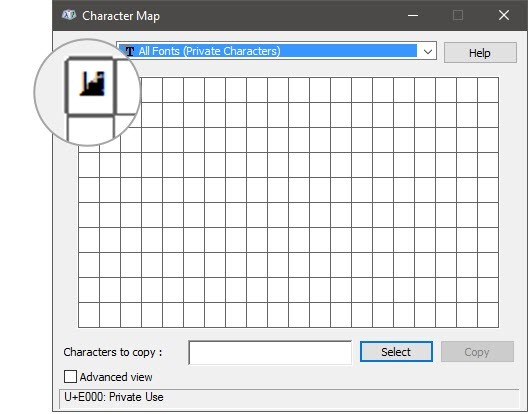
Ne plašite se ako vidite maleno crno mrlje. Samo povećajte veličinu fonta kao što biste to učinili s bilo kojim drugim znakom.
Karta znakova 10 jednostavnih, ali korisnih načina upotrebe karte znakova i vaših manje korištenih fontova Čitaj više nije prošao kroz mnoge promjene od Windows XP. PCE vam pruža drugu rutu za korištenje.
Sjećate li se:
Sva pravila primjenjiva na fontove vrijede i za novostvoreni znak. Odnosi se na sve funkcije fonta kao što su veličina, podebljano, kurziv itd. Također, prilagođeni znakovi neće biti dostupni na drugim računalima osim ako nisu tamo instalirani.
Dakle, vaši će vlastiti simboli i znakovi raditi na tiskanim dokumentima, ali ne s e-mailovima ili zajedničkim dokumentima, jer ih primatelji neće imati na svojim sustavima.
Kreativne ideje za korištenje uređivača privatnih znakova
Kreativnost ne zahtijeva ograničenja, ali može vam pomoći da to usmjerite. To može biti vježba u zabavi - kao što smo vidjeli i ranije izrada logotipa pomoću programa Microsoft Word Kako lako napraviti logotip pomoću programa Microsoft WordMicrosoft Word nije prvi izbor za crtanje logotipa. Nema vjerodajnice za zaslugu mjesta u nizu dizajnerskog softvera. Ali može li se rušiti? Krenimo na rizik. Čitaj više ili projektiranje infografike s Microsoft PowerPoint-om Kako napraviti besplatnu infografiku pomoću PowerPointaPomoću PowerPointa možete jednostavno i brzo napraviti infografike. PowerPoint je alat za dizajn tajnih infografskih podataka koji zahtijeva vrlo malo napora za proizvodnju lijepe, visokokvalitetne grafike. Čitaj više .
Koje su vaše ideje za uređivanje privatnih znakova? Mislite li da će ovaj alat pronaći veću vrijednost ako se ne tretira kao skrivena aplikacija?
Kreditna slika: ARTIST putem Shutterstock.com
Saikat Basu je zamjenik urednika za internet, Windows i produktivnost. Nakon uklanjanja mraza MBA i deset godina duge marketinške karijere, sada strastveno pomaže drugima da poboljšaju svoje vještine pripovijedanja. Pazi na nestali zarez iz Oxforda i mrzi loše snimke zaslona. Ali ideje za fotografiju, Photoshop i Produktivnost umiruju mu dušu.